Il est tout à fait possible de créer une clé USB bootable de Windows 11 sur Mac (macOS Monterey, Big Sur, Catalina, Mojave…), même si vous ne possédez pas de PC sous Windows, donc. Grâce à cette clé USB de démarrage, vous pourrez installer Windows sur Mac sans Boot Camp en dual boot sur votre iMac, MacBook, Mac mini sur une partition de votre disque principal. Notez que vous pouvez également installer Windows 11 sur Mac en dual boot sur un disque externe, si vous le souhaitez ou bien même installer Windows 10 / 11 sur Mac M1, M1 Pro, M1 Maw avec Parallels Desktop (machine virtuelle). Voici les étapes précises à suivre pour parvenir à un résultat 100% fonctionnel ! Sachez qu’il est également possible, à l’inverse, de créer une clé USB bootable de macOS sur Windows 11, si nécessaire.
Créer une clé USB bootable de Windows 11 sur Mac : télécharger Windows 11 (étape 1)
La première chose à faire est de télécharger Windows 11 sur le site officiel de Microsoft ou directement depuis les serveurs de Microsoft, c’est à dire le fichier ISO. Il faut bien suivre les étapes, choisir la version française et 64-bit Download. Pour plus de détails n’hésitez pas à suivre notre tutoriel télécharger Windows 11 rapidement (2 méthodes). Le fichier ISO de Windows 11 fait un peu moins de 6 Go. Il s’intitule Win11_French_x64.iso. Toutes les versions de Windows 11 sont incluses dans cet ISO. C’est en fonction de votre clé de licence Windows que vous disposerez de la version Famille, Professionnel. etc. Après avoir effectué le téléchargement de Windows 11, pensez à acquérir légalement une clé de licence Windows 11 Pro (20 € environ) ou une clé de licence Windows 11 Home (20 € environ) à prix préférentiel.
Créer une clé USB bootable de Windows 11 sur Mac : formater la clé USB (étape 2)
Lancez l’Utilitaire de disque de votre Mac depuis le Finder et le dossier Applications / Utilitaires. Nous vous recommandons d »acquérir une clé USB rapide telle que la Clé USB 3.1 Sandisk Extreme Go – 64 Go. Nommez la clé comme bon vous semble. Choisissez le Format ExFAT ou Microsoft NTFS si et seulement si vous avez pensé à Installer les pilotes NTFS sur macOS Monterey 12.x (Apple Silicon / Intel) et le Schéma Enregistrement de démarrage principal (MBR). Cliquez sur le bouton Effacer.
Créer une clé USB bootable de Windows 11 sur Mac : monter l’ISO et copier les fichiers d’installation (étape 3)
Il faut maintenant monter le fichier ISO de « Win11_French_x64.iso ». Pour cela un simple double-clic dessus suffit. Vous devez normalement voir dans le Finder le fichier « CCCOMA_X64FRE_FR-FR_DV9 ».
Lancez le Terminal du Mac et copiez-collez la ligne suivante :
rsync -vha /Volumes/CCCOMA_X64FRE_FR-FR_DV9/* /Volumes/WIN11
La clé USB d’installation de Windows 11 va prendre quelques minutes. Lorsque tous les fichiers seront copiés sur la clé vous lirez la mention ; « sent 5.51G bytes… »
Votre clé USB est prête comme vous pouvez le constater dans le Finder.
Nous vous recommandons de télécharger les pilotes Windows pour Mac et de les copier en racine de la clé USB. Ensuite, redémarrez votre Mac Intel et maintenez appuyée la touche alt (⌥) du clavier, celle de gauche ou de droite (au choix). Il ne vous reste plus qu’à installer la version de Windows 11 sur une partition que vous aurez créée au préalable ou sur un disque externe.

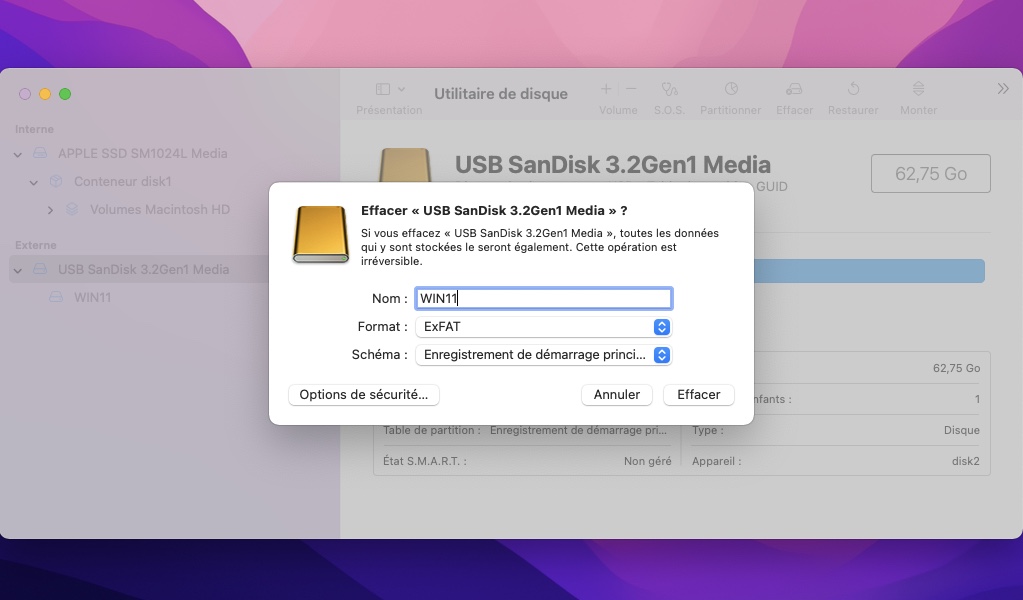
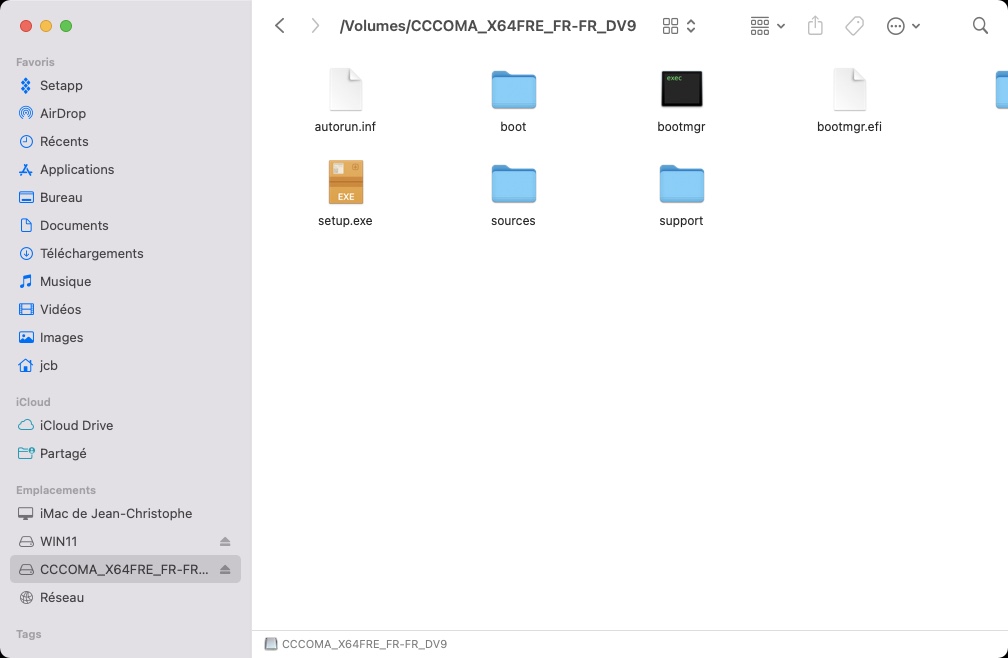
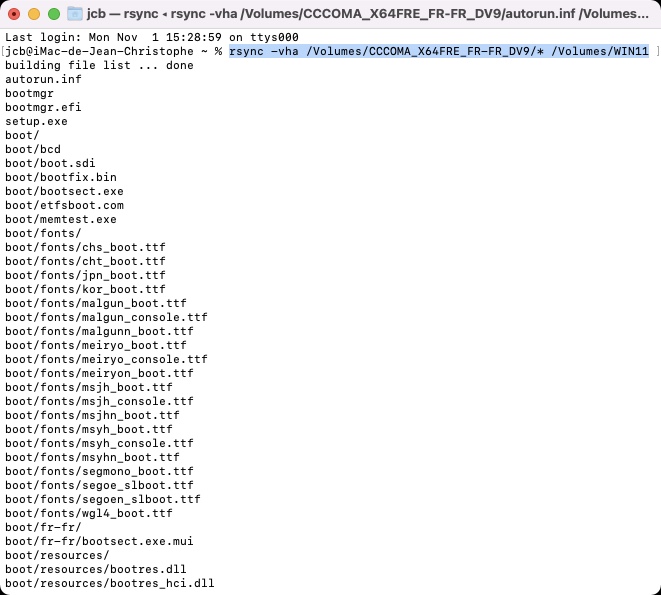
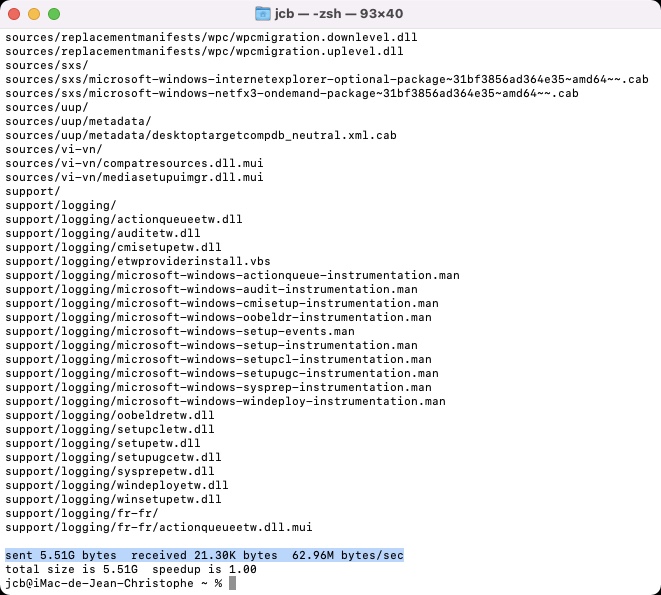
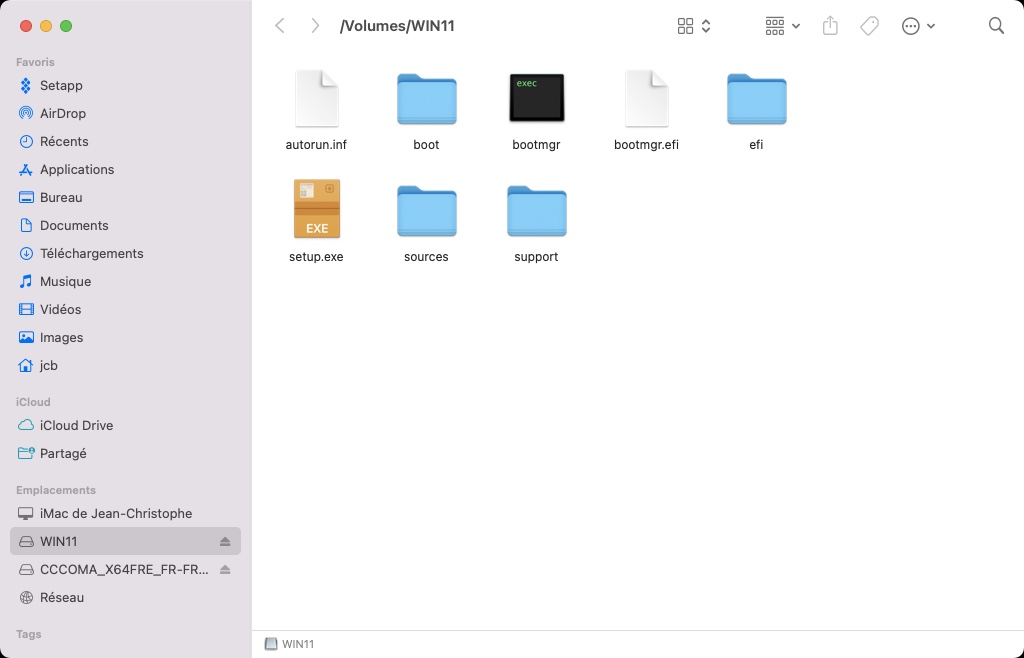

Enfin une solution qui fonctionne sur les mac de dernière générations qui ne supporte pas bootcamp!!!